
Neste artigo
Com o macOS Catalina, a Apple se despediu do iTunes e lançou o aplicativo Music para substituí-lo. No entanto, muitos ouvintes ainda usam o iTunes em versões anteriores do sistema operacional Mac. Você precisa de um ID Apple e do iTunes no seu computador para comprar músicas da Apple usando o iTunes, mas se você tiver os dois, comprar músicas e álbuns é fácil. As instruções neste artigo se aplicam ao iTunes 12.7 a 12.9 no macOS Mojave (10.14), macOS High Sierra (10.13) ou macOS Sierra (10.12).
Localização de músicas na iTunes Store
A iTunes Store possui uma vasta seleção de músicas e funciona perfeitamente com seu Mac, iPhone, iPad e iPod touch. Uma das vantagens de ter um dispositivo Apple é embalá-lo cheio de músicas (e filmes e programas de TV) do iTunes, mas primeiro você precisa localizar a música de que gosta entre os milhões de músicas e álbuns disponíveis. Veja como:
-
Lançar iTunes no seu computador clicando em seu ícone no Mac Dock.
-
Clique Música no menu suspenso no lado esquerdo da tela do iTunes e selecione Loja na parte superior da tela.
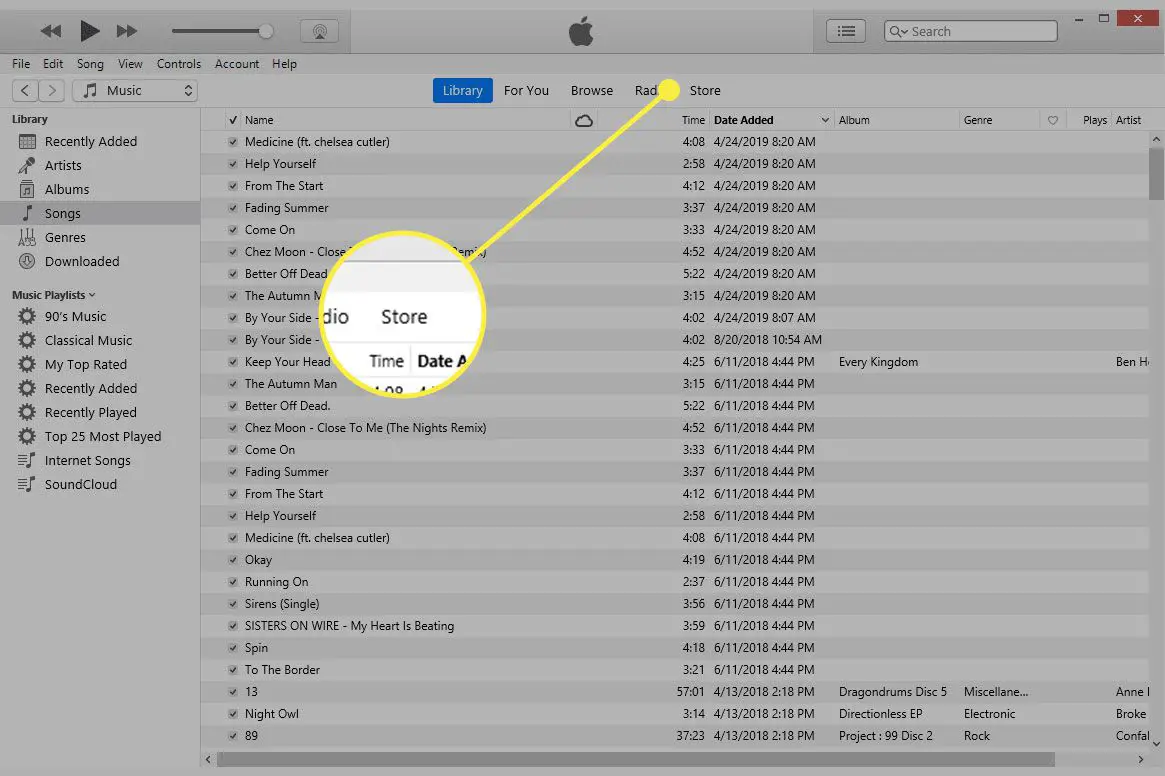
-
Navegue pelas categorias e seleções de música para localizar a música que você deseja comprar e adicionar à sua coleção pessoal. As opções na tela da iTunes Store para localizar músicas incluem:
- Novos álbuns de música na parte superior da tela da iTunes Store
- As melhores músicas e os melhores álbuns do dia
- Ícones de humor para música em categorias específicas de humor
- O campo de pesquisa, onde você pode inserir um nome de artista, título de música ou título de álbum
- Seleções selecionadas do New Music Daily
- Álbuns com preços especiais (por um curto período)
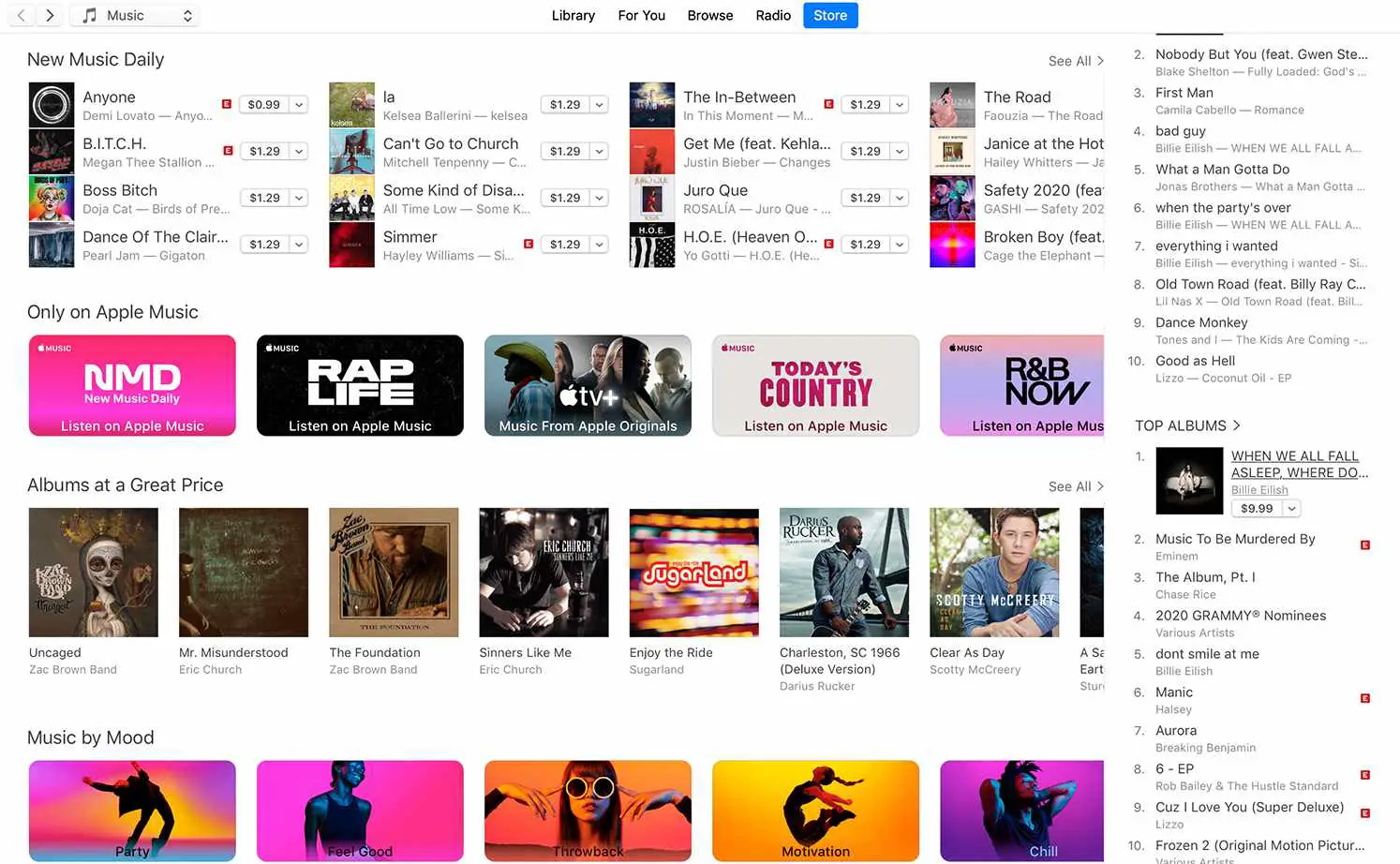
Pré-visualizar música na iTunes Store
Na maioria dos casos, você deseja visualizar uma música ou álbum antes de pagar pelo download.
-
Localize uma música ou álbum que você está interessado em comprar.
-
Clique na capa ou título do álbum para abrir uma tela de informações sobre a música ou álbum. A tela inclui a arte do álbum, uma revisão do iTunes, um botão de preço e guias para classificações e críticas e músicas relacionadas.
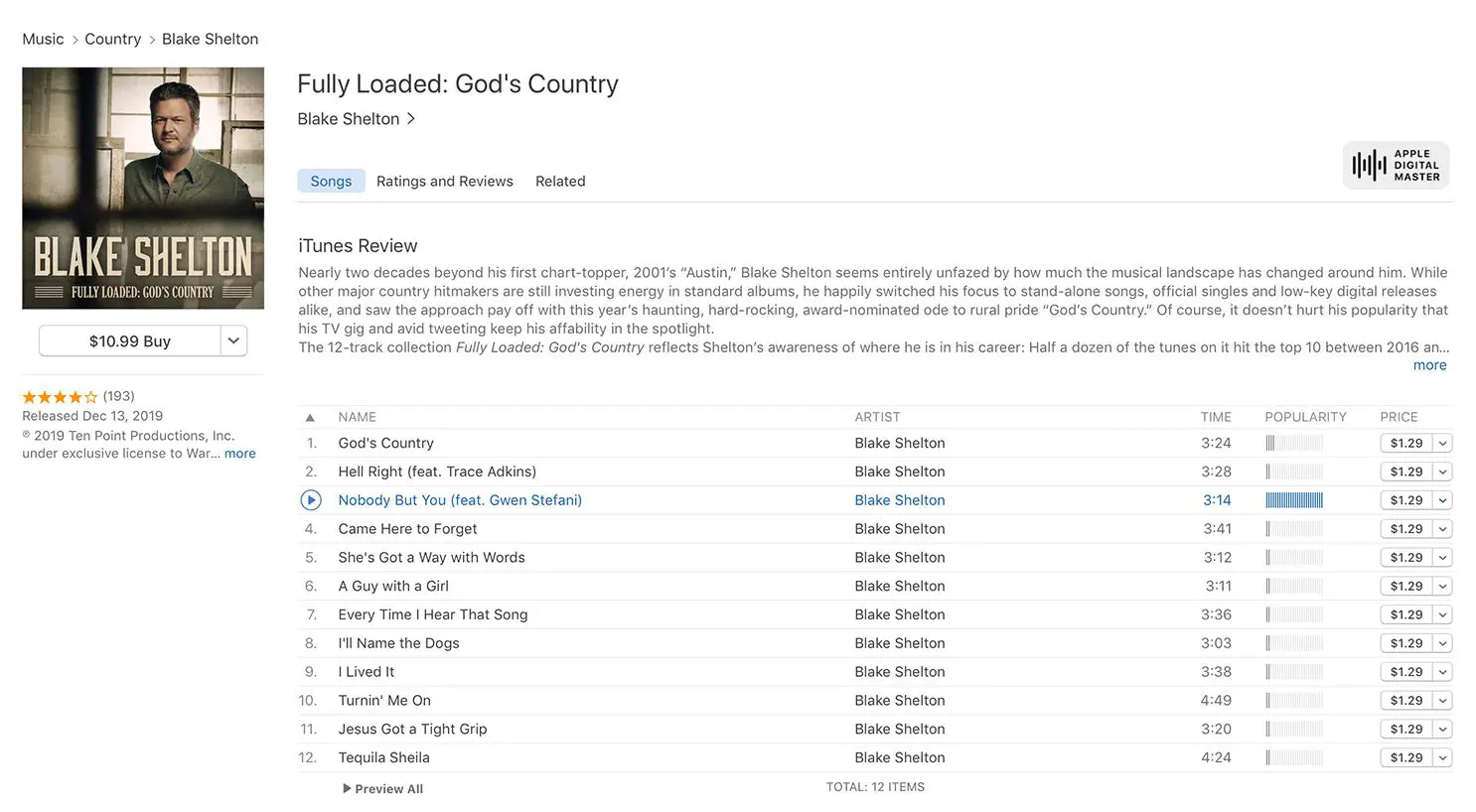
-
Passe o cursor sobre o nome de uma música e clique na seta que aparece à esquerda do título para ouvir uma prévia.
-
Clique na seta para trás no canto superior esquerdo para retornar à iTunes Store e ouvir outras visualizações de música.
Aprendendo mais sobre uma música ou álbum
Ao clicar em um álbum ou música para saber mais informações sobre ele, você pode ver a arte da capa do álbum (que aparece no iTunes e em seu dispositivo iOS após a compra), bem como seu preço, o ano em que foi lançado e outra informação. Na parte superior da tela, abaixo do título do álbum, existem três guias: Canções, Avaliações e resenhas, e Relacionado.
- O Canções guia é a tela padrão que mostra todas as músicas incluídas no álbum. Esta é a tela onde você pode ouvir uma prévia da música.
- O Avaliações e resenhas A guia mostra comentários e avaliações que outros usuários do iTunes fizeram sobre o álbum.
- O Relacionado guia mostra músicas e álbuns que o iTunes acha que você vai gostar se você gostar deste álbum.
Comprar uma música ou álbum no iTunes
Ao encontrar a música que deseja comprar, você a compra na tela de informações. Se for uma única música, clique no preço à direita da lista de músicas. Se você quiser todas as músicas de um álbum, clique no Comprar abotoe abaixo da capa do álbum e economize dinheiro ao comprar cada música individualmente.
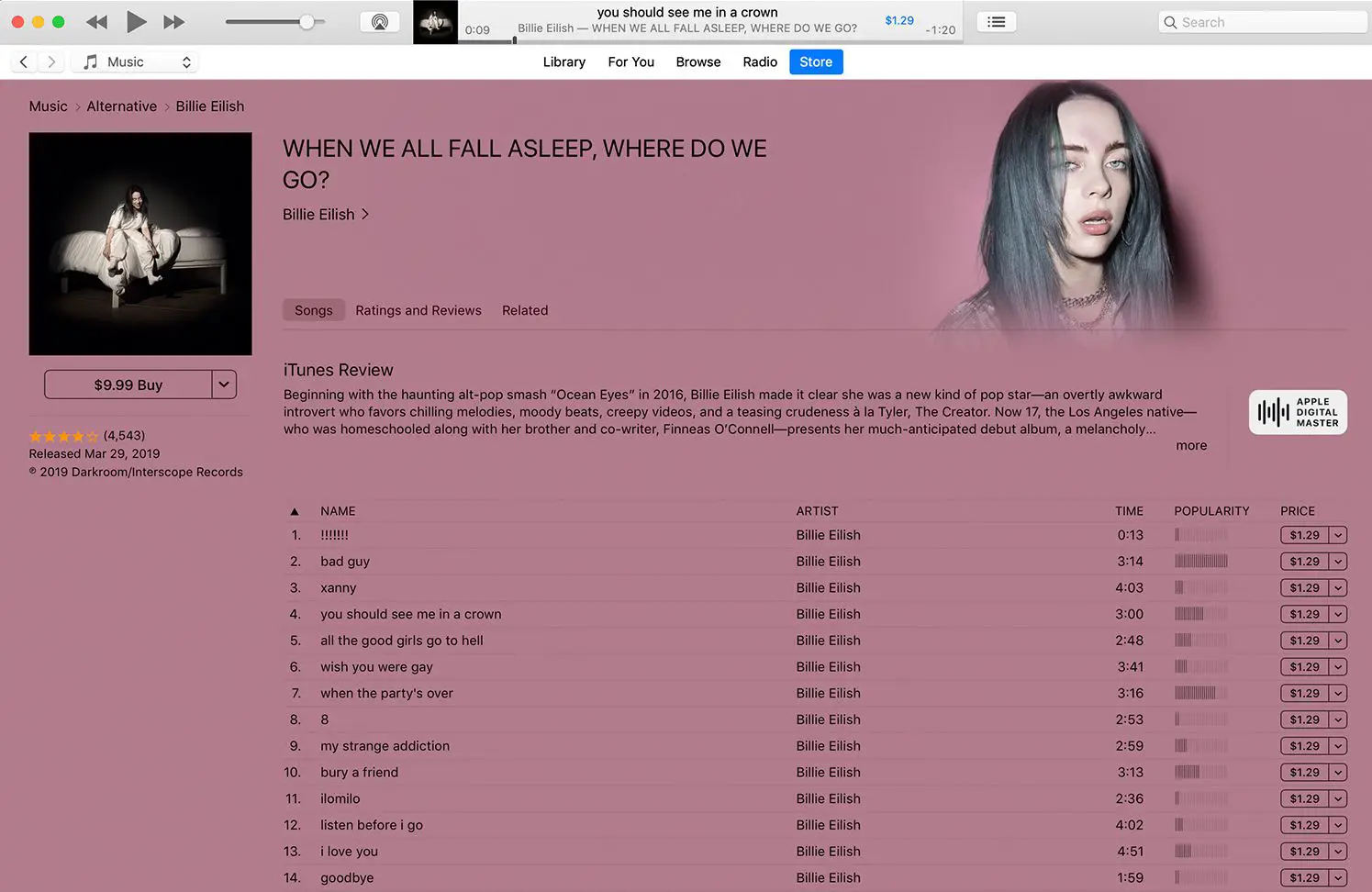
Quando você clica no botão Comprar, o download começa imediatamente e sua conta é cobrada. Não há tela solicitando a confirmação da compra. Algumas músicas estão disponíveis apenas quando você compra o álbum inteiro em que estão, mas estão claramente marcadas como Somente álbum. Se você comprar uma única música ou algumas músicas de um álbum de que gosta e depois decidir que quer o álbum inteiro, pode comprá-lo por meio do Complete meu álbum opção e receba uma redução de preço no resto do álbum.
Complete meu álbum
Quando você compra uma música de um álbum e percebe que quer a coisa toda, isso costumava significar comprar o álbum inteiro e pagar pela música uma segunda vez ou comprar cada música do álbum individualmente e pagar um preço total mais alto. Complete My Album resolve isso subtraindo o custo da música ou músicas que você já comprou do preço do álbum. Para completar um álbum:
-
Vá para o menu da barra lateral na tela principal do iTunes Music na iTunes Store e selecione Complete meu álbum.
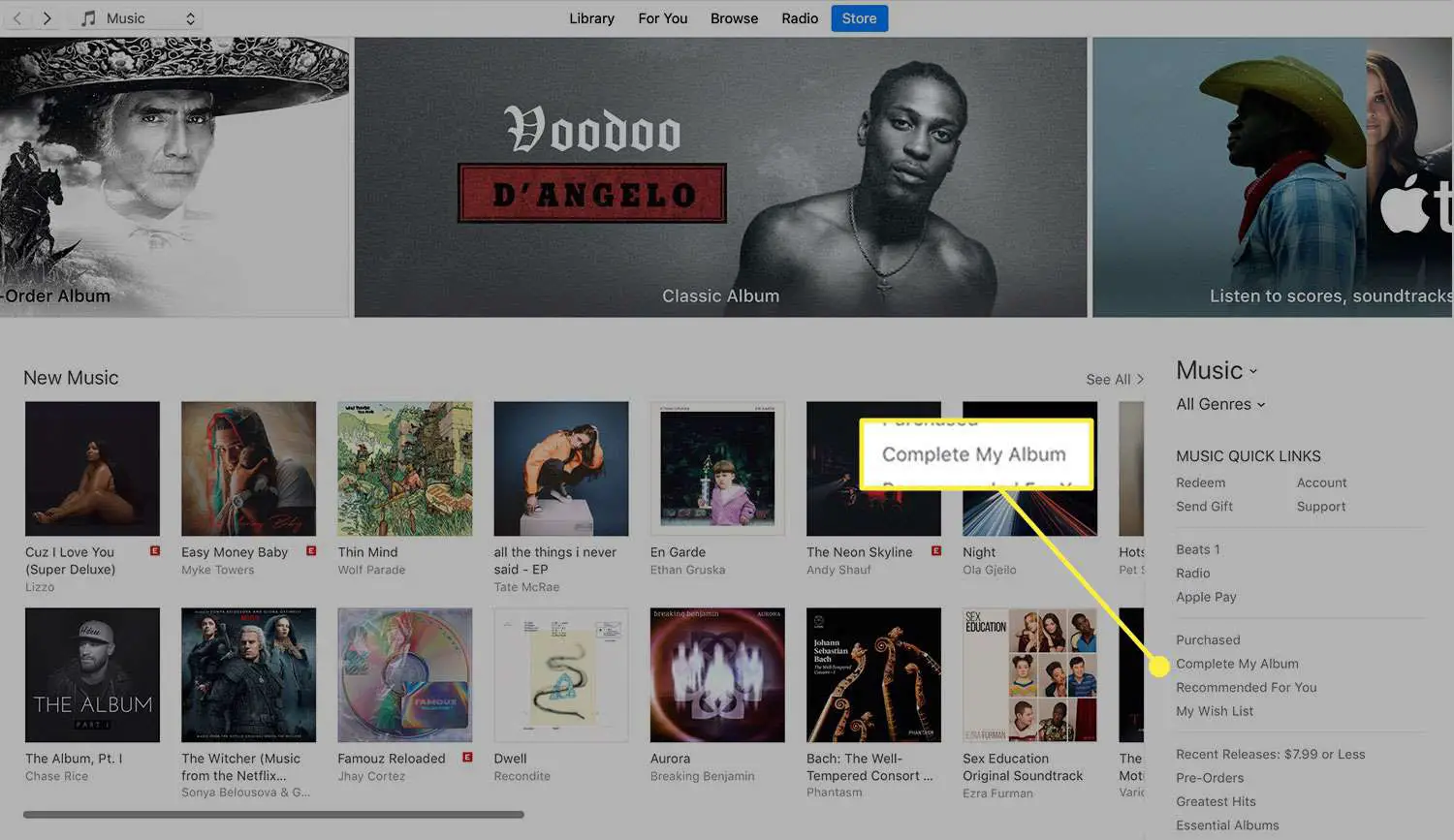
-
Veja a lista de todos os álbuns no iTunes que você pode concluir e o preço que você pagará para fazer isso em comparação com o preço padrão. Clique na capa de qualquer álbum para abrir sua página de informações.
-
A página de informações mostra quais músicas você já possui e as outras músicas do álbum. Clique no COMPRAR botão para comprar todas as músicas restantes.
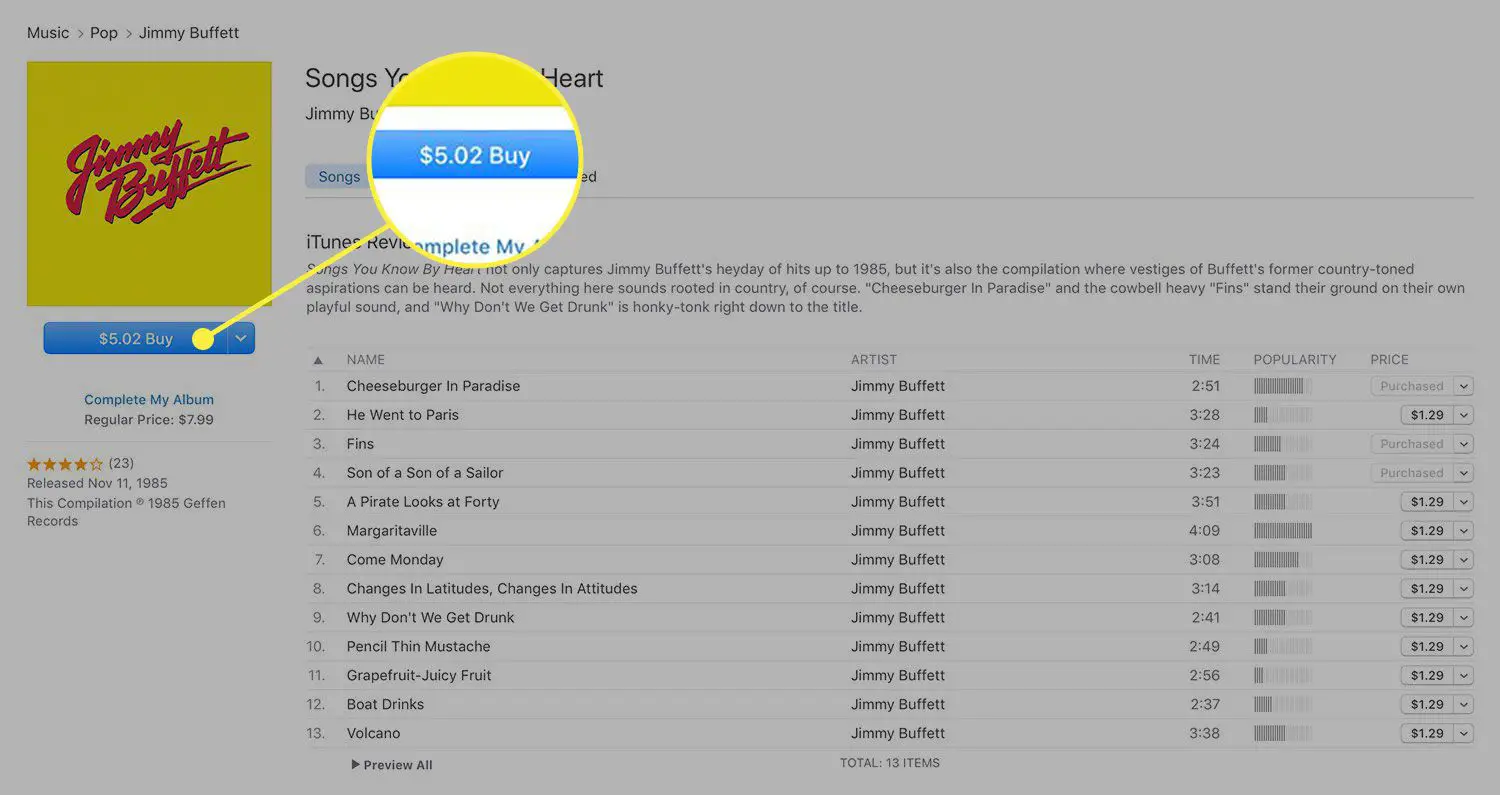
Pré-encomendar música no iTunes
Uma pré-encomenda é exatamente o que parece: você compra um álbum antes de ele ser lançado. Quando o álbum é lançado, o iTunes o baixa automaticamente para sua biblioteca do iTunes. Às vezes, as pré-encomendas incluem bônus especiais disponíveis apenas para quem comprar antecipadamente. Nem todos os próximos álbuns estão disponíveis para encomenda, mas para aqueles que estão, você pode encontrá-los no Pré-encomendas na barra lateral direita da tela principal do Music. Normalmente, a arte do álbum aparece em uma seção de pré-pedidos, também na tela principal de música do iTunes.
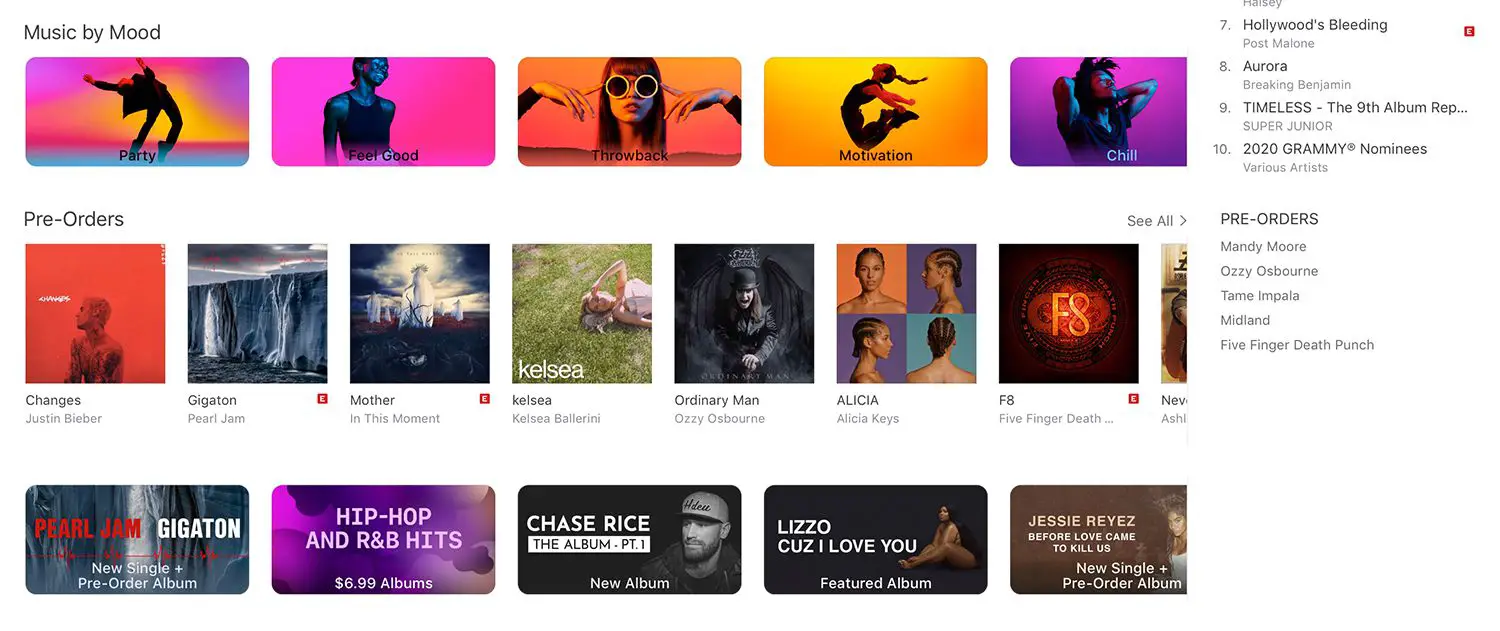
O processo de pré-encomenda de um álbum é o mesmo que comprar um: Clique no botão de preço.